解决找不到打印机的问题(安装打印机驱动程序的步骤及常见解决方法)
![]() lee007
2024-07-06 16:38
1922
lee007
2024-07-06 16:38
1922
在使用打印机的过程中,有时我们会遇到找不到打印机的问题,这可能是由于未正确安装打印机驱动程序所致。本文将介绍安装打印机驱动程序的步骤,并提供一些常见的解决方法,帮助读者解决找不到打印机的困扰。
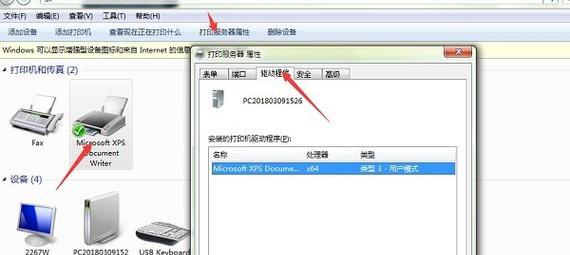
检查打印机连接是否正常
1.检查打印机是否与电脑正确连接,确保电源线和数据线都连接紧密,并确认打印机已经打开。
下载适用于打印机的驱动程序
2.在官方网站上搜索适用于您的打印机型号的最新驱动程序,下载并保存到电脑中。

运行驱动程序安装向导
3.双击下载好的驱动程序文件,运行安装向导。按照向导的提示进行安装,选择合适的安装选项。
连接打印机并检测
4.在安装完成后,将打印机与电脑连接好,并确保两者处于同一局域网内。然后通过控制面板或设备管理器检测打印机是否能够被识别。
重启电脑和打印机
5.如果驱动程序安装完成后仍然无法找到打印机,尝试重启电脑和打印机,然后再次检查是否能够找到打印机。
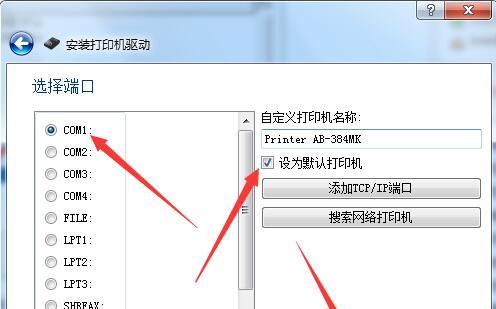
更新操作系统
6.如果以上方法仍然无法解决问题,可以考虑更新操作系统,以获取更好的兼容性和驱动支持。
检查打印机是否在线
7.打开打印机的控制面板,确保打印机处于在线状态,并且没有任何错误提示。
检查打印机是否是默认打印机
8.在控制面板中找到“设备和打印机”,右键点击正确的打印机,并选择“设为默认打印机”。
重新安装驱动程序
9.如果驱动程序安装过程中出现错误,可以尝试重新安装驱动程序。首先卸载已安装的驱动程序,然后重新执行安装步骤。
检查驱动程序是否适用于操作系统
10.确保下载的驱动程序适用于您正在使用的操作系统版本,如果不匹配可能会导致找不到打印机的问题。
考虑使用通用驱动程序
11.如果您无法找到适合您的打印机型号的驱动程序,可以尝试使用通用驱动程序,虽然功能可能有限,但仍然可以实现基本的打印功能。
检查防火墙设置
12.检查防火墙设置,确保打印机和相关驱动程序被允许通过防火墙连接到电脑。
修复操作系统文件
13.运行系统自带的文件修复工具,检查并修复操作系统文件中可能存在的错误,这有助于解决与驱动程序相关的问题。
联系打印机厂商技术支持
14.如果以上方法仍然无法解决问题,建议联系打印机厂商的技术支持团队,向他们咨询并寻求进一步的帮助。
15.找不到打印机的问题通常是由于未正确安装打印机驱动程序所致。通过按照正确的安装步骤操作,并尝试一些常见的解决方法,大多数找不到打印机的问题都可以得到解决。如果问题仍然存在,建议联系打印机厂商技术支持,以获取专业的帮助。
转载请注明来自装机之友,本文标题:《解决找不到打印机的问题(安装打印机驱动程序的步骤及常见解决方法)》
标签:打印机驱动
- 最近发表
-
- 米6开发版——全面升级的旗舰之选(以米6开发版怎么样了?)
- 探索贝塔斯曼的卓越艺术成就与风格(追寻贝塔斯曼绘画的创作秘密与生活传奇)
- 卡美特电子狗的性能与优势(全面防护,安心出行)
- 2017年envy13(轻薄便携,强大性能为你带来全新体验)
- 使用iMovie进行音频剪辑的技巧与方法(掌握iMovie音频剪辑,打造专业级音频效果)
- 用DV拍摄纪录片的优势与挑战(借助DV技术记录生活、发现美好——从零开始学习拍摄纪录片的关键)
- 滚珠王800的性能和特点(高性能滚珠王800的关键特点解析)
- 富士相机X-T1的卓越性能与高品质影像体验(一款能够满足专业摄影师和摄影爱好者需求的顶级相机)
- 魅族N5手机(全面满足用户需求,性价比之王)
- 宇帷雷电内存的性能与特点剖析(探索宇帷雷电内存的超强性能和出色特点)

